一、本地安装git工具
1.git下载
(1)进入git官网(https://git-scm.com/)–选择Downloads–选择Widows版本进行下载
(2)选择独立安装,根据字典电脑确定安装32位/64位
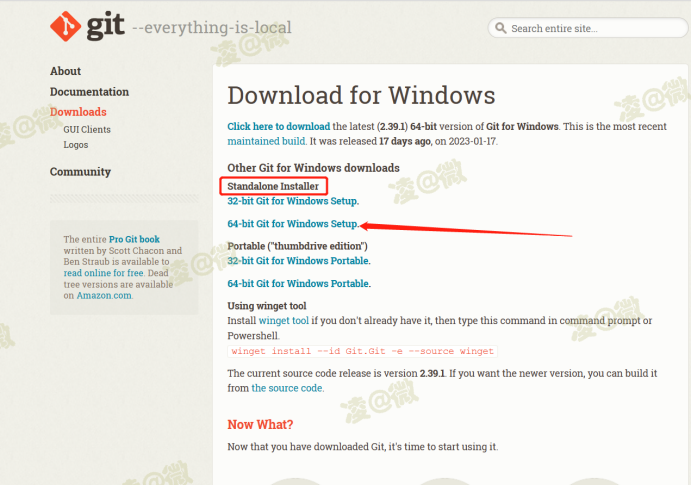
(3)下载后双击exe文件(Git-2.39.1-64-bit.exe)–一路Next安装
(4)安装成功后,打开CMD(命令提示符),输入git --version验证安装结果;出现版本号则说明安装成功
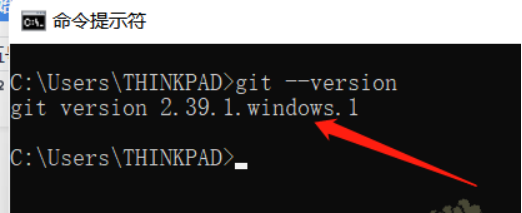
二、Pycharm配置github仓库
1.配置git安装路径
(1)Pycharm进入文件–设置–版本控制–Git
(2)选择git.exe所安装的路径
(3)点击测试,进行验证路径是否可用
(4)配置完成,点击应用
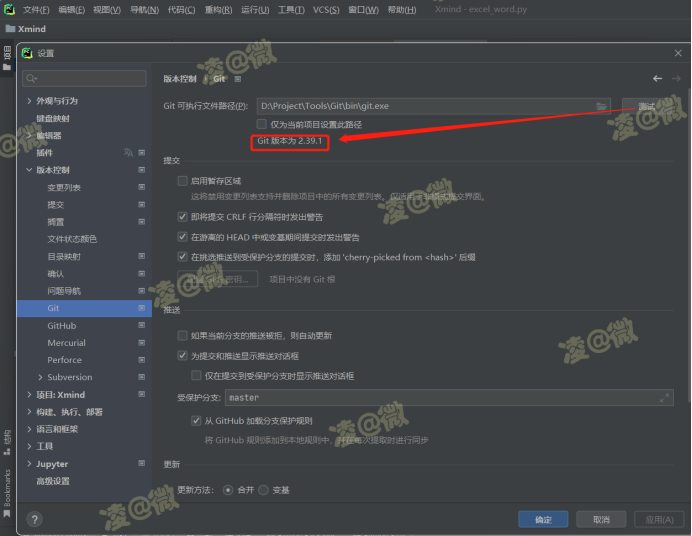
2.配置github账号
(1)同样进入pycharm设置中Github菜单
(2)添加账户(通过github账号或者令牌登录都可)
①Github账号登录
点击之后进入jetbrains授权gihub登录页面,输入账号密码即可完成登录
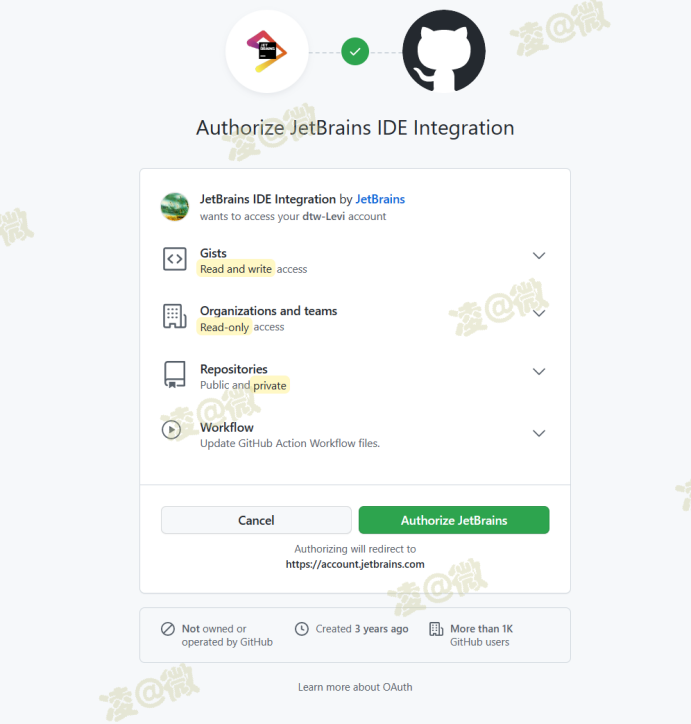
②令牌登录
点击生成,跳转至github令牌生成页,直接点击最下方‘Generate token’按钮;
将生成的令牌复制到pycharm中,添加账户–应用–确定即可
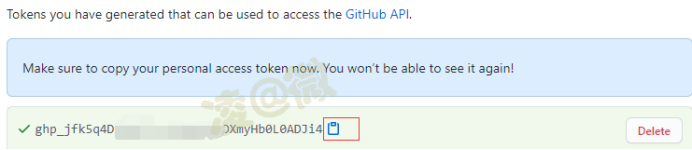
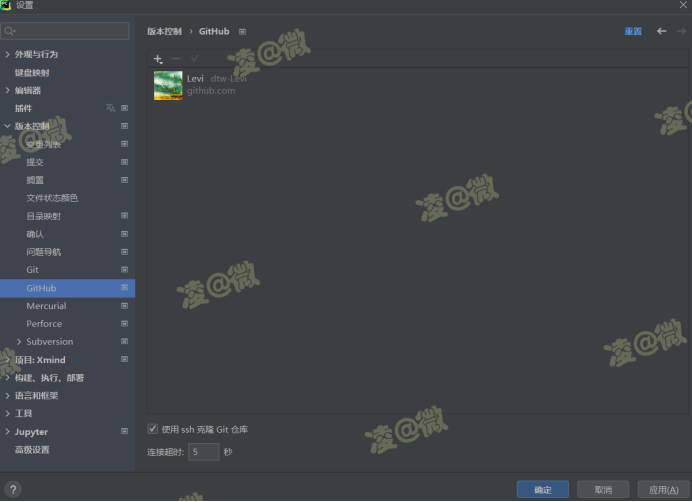
三、本地生成Git公钥私钥
1.本地git上传github仓库需要公钥私钥通过身份鉴权建立信任
2.CMD输入:ssh-keygen -t ed25519 -C‘注释’
3.输入后4次回车,出现下方提示即公钥私钥生成成功
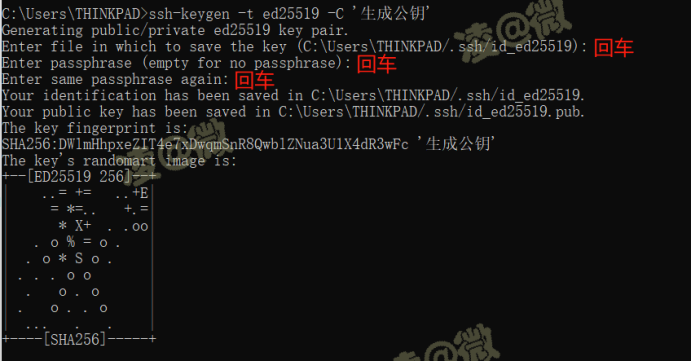
4.本地查看生成的公钥私钥
(1)敲完第一个回车后提示的路径即为公钥私钥文件所在地址
(2)注意:.ssh文件为隐藏文件,未开放隐藏文件的需要勾选隐藏文件显示
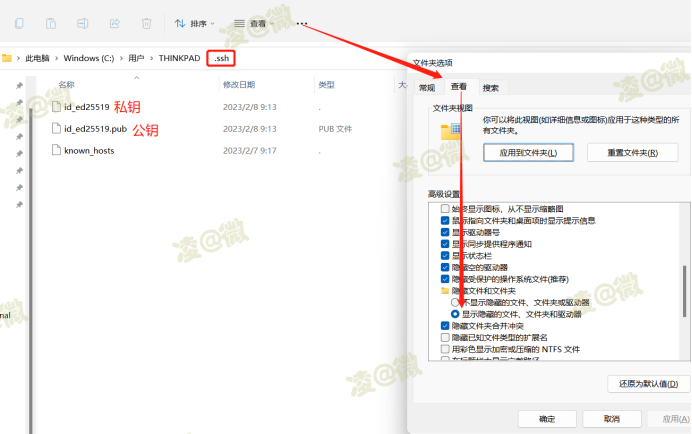
(3)文本打开公钥文件
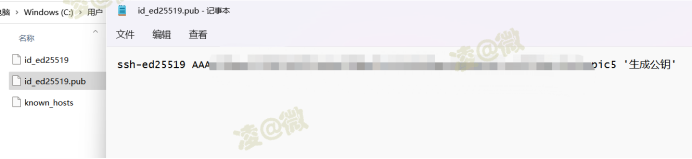
(4)将公钥配置到github仓库,Settings–Deploy keys
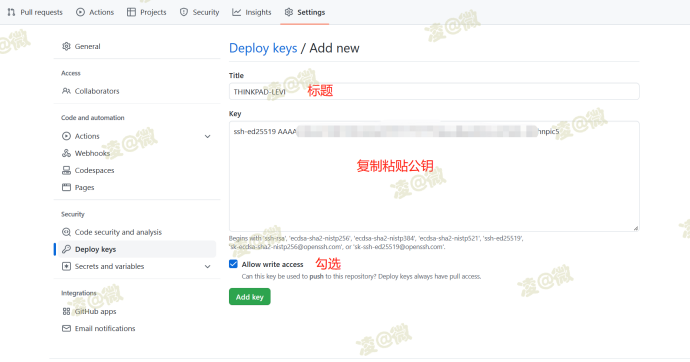
注:在项目中添加只针对于此项目生效,其他项目不能使用;若针对所有项目生效可设置全局key
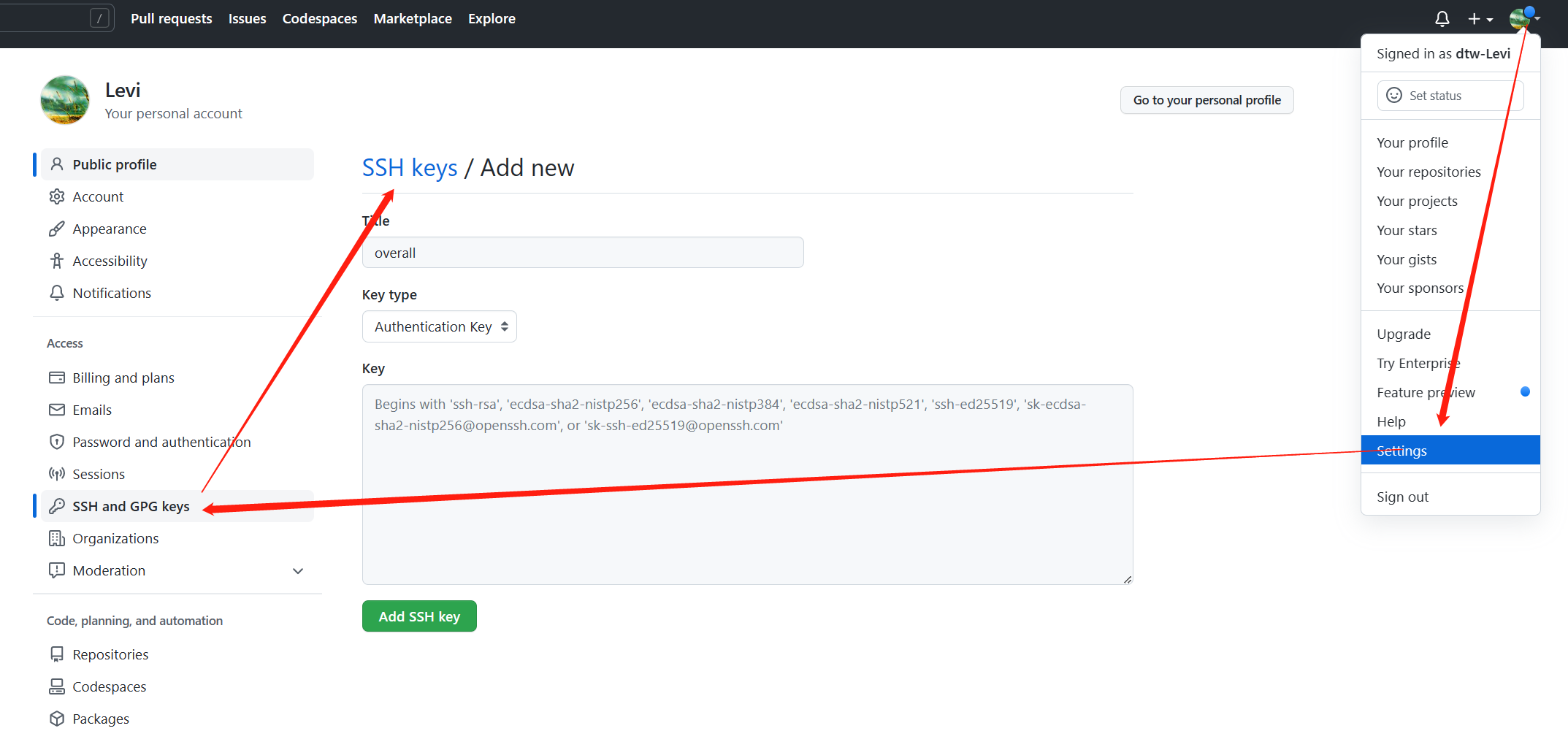
四、Python代码提交至github仓库
1.Pycharm选择Git菜单–提交
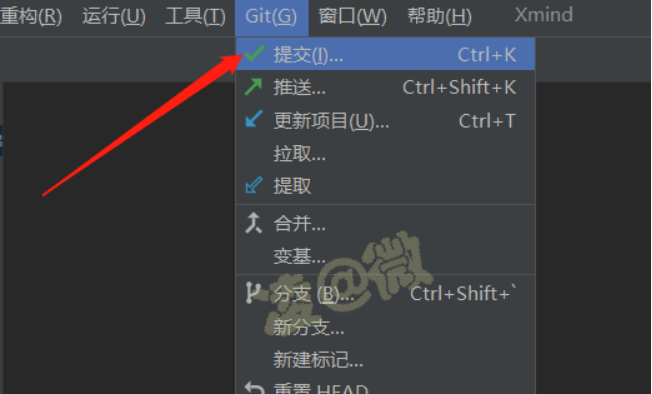
2.查看上传文件/代码是否正确
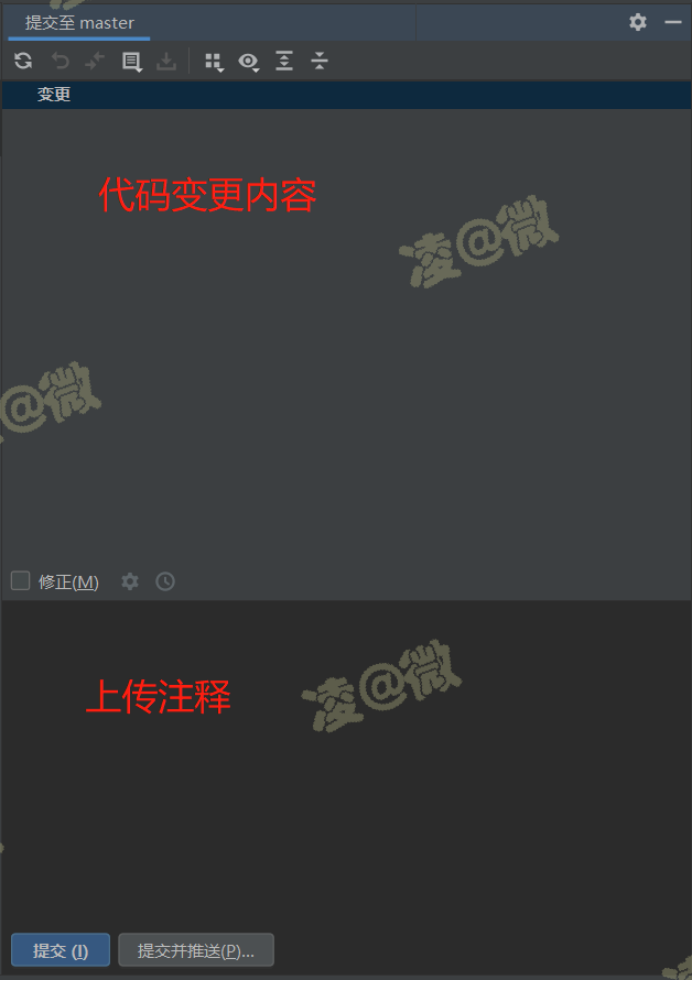
3.点击提交/提交推送后右下角将会出现提交、推送状态,上传成功后进入github仓库即可看到我们推送的信息(若为新项目,需要在github仓库中新建项目,推送时配置仓库地址进行推送)
五、通过pycharm拉取github仓库代码
1.通过git–更新项目拉取仓库代码
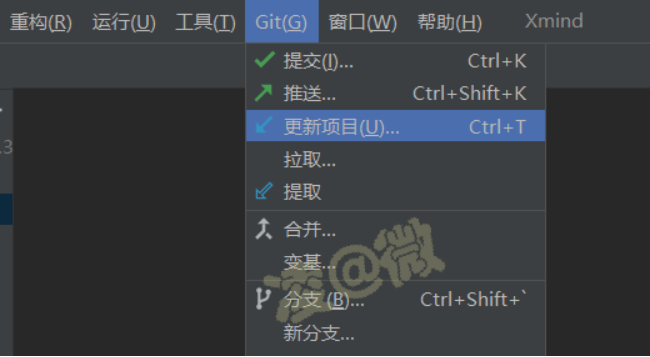
2.拉取过程中右下角将有拉取状态提示
3.拉取成功后右下角事件日志可查看更新内容

























 2289
2289











 被折叠的 条评论
为什么被折叠?
被折叠的 条评论
为什么被折叠?








